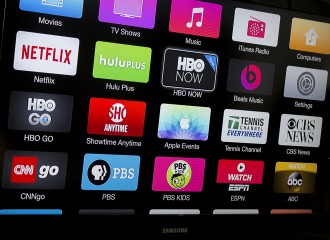Sicher kennt ihr das: man surft im Internet mit Firefox und jede noch so kleine Internetseite blendet Werbung ein. Dagegen gibt es zum Glück ein Mittel.
Es ist das Firefoxaddon AdBlock Plus.
Es blockiert Werbung anhand von vordefinierten Regeln.
Wie installiere ich AdBlock Plus und stelle die Regeln ein?
AnleitungSchwierigkeitsgrad: Einfach
1Schritt
Nun als erstes Firefox starten und oben in der Menüleiste auf Extras und dann auf Add-ons klicken.
2Schritt
In dem nun offenen Fenster oben links auf Add-ons herunterladen klicken.
3Schritt
In die Suchbox oben links Adblock Plus eingeben.
4Schritt
Das Add-on Adblock Plus aus der Liste auswählen und auf Zu Firefox hinzufügen klicken. (Das Add-on hat ein rotes Stopschild Symbol mit der Aufschrift ABP).
5Schritt
Nach der Installation startet Firefox wahrscheinlich neu, nun sollte sich ein Einstellungsfenster öffnen.
Sollte das nicht passieren, kann man auch oben rechts im nun neuenstandenen ABP Symbol rechts auf den Pfeil und danach auf Einstellungen klicken.
6Schritt
Im Einstellungsfenster fügen wir nun einen Filterabonnement hinzu (Das sind mehrere Filter in einem Paket). Dazu klicken wir oben in der Menüleiste auf Filter und dann auf Filterabonnement hinzufügen.
7Schritt
Hier wählen wir nun eine deutsche Liste aus, also z.B. EasyList Germany+EasyList(Deutsch) und klicken dann auf Filterabonnement hinzufügen.
8Schritt
Das Einstellungsfenster bestätigen wir noch mit OK.
9Schritt
Herzlichen Glückwunsch nun haben wir das Add-One AdBlock Plus mit einem Filterabonnoment installiert. Fortan sollte sich die Werbung in Grenzen halten.




 Wie erlerne ich einfach den Umgang mit Microsoft Excel?
Wie erlerne ich einfach den Umgang mit Microsoft Excel? Wie lade ich Musik von YouTube runter?
Wie lade ich Musik von YouTube runter? Wie schütze ich mich vor Hackern in öffentlichen Hotspots?
Wie schütze ich mich vor Hackern in öffentlichen Hotspots? Wie kann ich iTunes Radio in Deutschland aktivieren?
Wie kann ich iTunes Radio in Deutschland aktivieren? Lohnt sich der New York City Pass?
Lohnt sich der New York City Pass? Was muss ich für eine Reise nach New York planen?
Was muss ich für eine Reise nach New York planen? Was sind die besten Broadway Shows in New York?
Was sind die besten Broadway Shows in New York? Wie kann ich im Winter Kräuter ernten?
Wie kann ich im Winter Kräuter ernten? Wie kann ich mich im Beruf vor Verletzungen schützen?
Wie kann ich mich im Beruf vor Verletzungen schützen? Wie erstelle ich einen ansprechenden Waren-Katalog?
Wie erstelle ich einen ansprechenden Waren-Katalog? Wie spare ich Strom im Haushalt?
Wie spare ich Strom im Haushalt? Wie kann ich tolle Milchshakes selbermachen?
Wie kann ich tolle Milchshakes selbermachen?